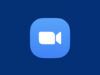Come organizzare una riunione su Zoom
Dopo aver recuperato i contatti di alcuni tuoi vecchi compagni di scuola, hai deciso di dare vita a una sorta di “rimpatriata a distanza” utilizzando Zoom. Muori dalla voglia di chiacchierare con loro ma, al tempo stesso, sei un po' in ansia a causa della tua scarsa conoscenza della piattaforma su cui avete deciso di rivedervi.
Se le cose stanno così, voglio rassicurarti fin da sùbito: avviare una videoconferenza su Zoom è tutt'altro che complicato e in questo tutorial avrò modo di dimostrarti come riuscirci sia da mobile, sfruttando l'applicazione di Zoom per smartphone e tablet, che da computer, mediante il client ufficiale della piattaforma.
Se sei pronto a scoprire come organizzare una riunione su Zoom, quindi, mettiti bello comodo, prenditi il tempo necessario per concentrarti sulla lettura delle prossime righe e, cosa ancora più importante, cerca di seguire passo-passo le indicazioni che ti darò. Ti auguro buona lettura e buon divertimento!
Indice
Come organizzare una riunione su Zoom gratis
Andiamo a vedere, quindi, come organizzare una riunione su Zoom gratis.
Tieni presente che, nel momento in cui scrivo, la versione gratuita della piattaforma permette di avviare riunioni dalla durata massima di 40 minuti e, finito questo tempo, è possibile riavviare la conferenza dopo 4 minuti. Per abbattere questi limiti bisogna sottoscrivere l'abbonamento, che parte da 139,90 euro/anno (maggiori info qui). Ciò detto, vediamo come procedere!
Come organizzare una riunione su Zoom da cellulare
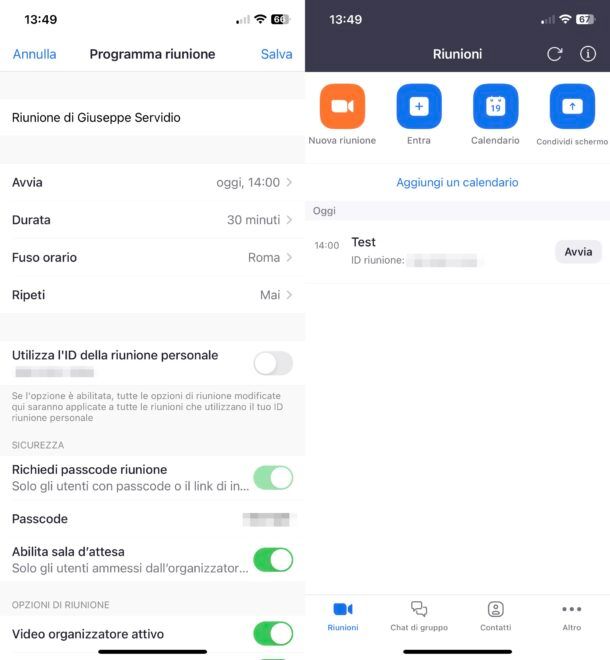
Se preferisci organizzare una riunione su Zoom da cellulare, tutto ciò che devi fare è accedere al tuo account e avviarla.
Provvedi, dunque, ad aprire l'app di Zoom sul tuo dispositivo mobile ed esegui l'accesso al tuo account (se non ti sei ancora registrato, puoi farlo ora premendo sul pulsante Iscriviti e seguendo la procedura che ti viene proposta a schermo, che ho avuto modo di descriverti nel dettaglio qui).
Ad accesso fatto, seleziona la scheda Riunioni (in basso a sinistra), seleziona il pulsante Nuova riunione e, se intendi utilizzare l'ID personale, ricordati di spostare su ON l'interruttore posto accanto alla voce Utilizza ID della riunione personale (PMI). Dopodiché premi il bottone azzurro Avvia una riunione.
Desideri programmare una riunione? In tal caso, dopo esserti recato nella sezione Riunioni dell'app di Zoom, premi sul bottone Calendario (in alto). Ora, scrivi il nome della riunione nel campo di testo posto nella parte superiore della schermata Programma riunione, indica l'orario in cui avviarla, la durata, il fuso orario di riferimento e la frequenza con cui ripeterla, sfruttando rispettivamente i menu e i campi di testo Avvia, Durata, Fuso orario e Ripeti.
Adesso, decidi se usare o meno l'ID personale spuntando su ON o su OFF l'interruttore posto accanto alla voce Utilizza l'ID della riunione personale e poi personalizza le opzioni della riunione spostando su ON o su OFF gli interruttori collocati accanto alle voci Richiedi passcode riunione, Passcode, Abilita sala d'attesa, Video organizzatore attivo, Video partecipante attivo, etc. Quando sei pronto, poi, salva le impostazioni della riunione premendo sull'apposita dicitura in alto a destra.
Per avviare la riunione programmata, poi, basterà recarti nella sezione Riunioni dell'app di Zoom e fare tap sul bottone Avvia annesso al nome della riunione che hai programmato. Più semplice di così?!
Come organizzare una riunione su Zoom da computer
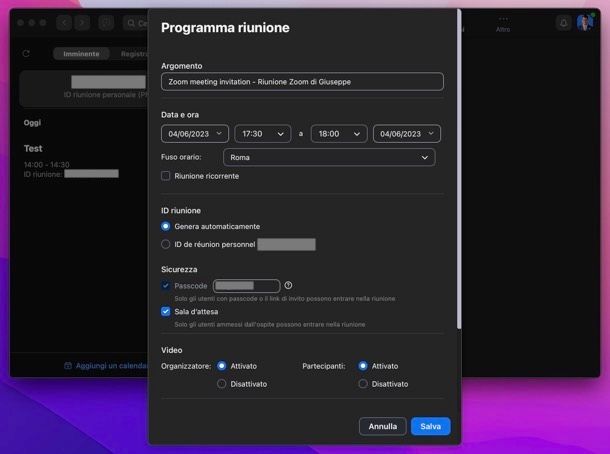
Preferisci agire da computer? In tal caso, sappi che organizzare una riunione su Zoom è semplice tanto quanto visto nel capitolo precedente, dedicato alla versione mobile della piattaforma.
Provvedi, quindi, ad avviare il client ufficiale di Zoom sul tuo computer ed effettua l'accesso al tuo account; qualora non fossi ancora registrato, basta fare clic sulla voce Iscriviti (se non la vedi, devi prima cliccare sul bottone Accedi) e poi proseguire la registrazione dal browser, seguendo le indicazioni che ti ho fornito in quest'altra guida.
Una volta eseguito l'accesso al tuo account, fai clic sulla scheda Riunioni (in alto), seleziona la scheda Imminente (nella barra laterale sulla sinistra) e poi fai clic sul pulsante Avvia posto sotto la dicitura ID riunione personale (PMI) (sulla destra). Così facendo, avvierai una nuova riunione usando il tuo ID personale.
Vuoi organizzare una riunione Zoom programmata? Niente di più semplice! Tanto per cominciare, provvedi a selezionare la scheda Riunioni (sempre in alto) e poi clicca sul bottone (+) situato in alto a destra della barra laterale collocata sulla sinistra della finestra di Zoom.
Ora, nel riquadro Programma riunione comparso a schermo, specifica il nome da assegnare all'evento servendoti del campo di testo in alto. Dopodiché compila le sezioni Data e ora e Fuso orario, avendo cura di specificare anche se si tratta di una riunione ricorrente spuntando (se necessario) l'apposita casella e fornendo i dettagli circa la periodicità della stessa.
Successivamente, concludi la configurazione della riunione definendo ID riunione eventuali misure di sicurezza (come il Passcode e la Sala d'attesa) ed eventuali impostazioni relative a video e audio dei partecipanti e dell'organizzatore (in questo caso tu).
In conclusione, clicca sul bottone Salva per salvare la riunione programmata e, quando avrai bisogno di aprirla, recati nella sezione Riunioni dell'applicazione desktop di Zoom, seleziona il nome della riunione dalla barra laterale a sinistra e, infine, premi sul bottone azzurro Avvia comparso sulla destra.

Autore
Salvatore Aranzulla
Salvatore Aranzulla è il blogger e divulgatore informatico più letto in Italia. Noto per aver scoperto delle vulnerabilità nei siti di Google e Microsoft. Collabora con riviste di informatica e cura la rubrica tecnologica del quotidiano Il Messaggero. È il fondatore di Aranzulla.it, uno dei trenta siti più visitati d'Italia, nel quale risponde con semplicità a migliaia di dubbi di tipo informatico. Ha pubblicato per Mondadori e Mondadori Informatica.